 2٬489 مشاهدة
2٬489 مشاهدة
تشغيل العاب اندرويد على الكمبيوتر .. جولة في أفضل محاكيات اندرويد على ويندوز

-
 خالد عاصم
خالد عاصم
محرر متخصص في الملفات التقنية بمختلف فروعها وأقسامها، عملت في الكتابة التقنية منذ عام 2014 في العديد من المواقع المصرية والعربية لأكتب عن الكمبيوتر والهواتف الذكية وأنظمة التشغيل والأجهزة الإلكترونية والملفات التقنية المتخصصة
كاتب ذهبي له اكثر من 500+ مقال
تطورت الألعاب الموجهة للهواتف الذكية بشكل كبير خلال السنوات القليلة الماضية، وعلى الرغم من أنها لم تصل بعد لمستوى ألعاب الكمبيوتر أو المنصات المختلفة، إلا أنها تتضمن مجموعة من الألعاب المتميزة سواء المستقرة بالفعل أو الجديد منها الذي يصدر سنويًا، ومع هذا التطور، أصبح يشعر بعض المستخدمين بأن بعض هذه الألعاب لا تصلح للممارسة من خلال شاشة قبالة للمس، بل قد تكون أفضل باستخدام كيبورد وماوس أو ذراع تحكم، ومن هنا وُجد احتياج تشغيل العاب اندرويد على الكمبيوتر وهو ما نتناوله اليوم.
لحسن الحظ هناك العديد من الطريق التي يمكن من خلالها تشغيل العاب اندرويد على الكمبيوتر وجميعها تعتمد على ما يُعرف باسم “المحاكيات” Emulators، وهي مجموعة من التطبيقات التي تعمل على محاكاة الهاتف الذكي بنظام تشغيل اندرويد على كمبيوتر ويندوز، وعلى الرغم من أن هذه التطبيقات ليست بالكثيرة أو المنتشرة، إلا أنه العدد المتوفر منها سمح لنا باختيار أربعة من أفضلها لمراجعته واستعراضه والتعرف على كيفية استخدامه.
تعرف على كيفية اختيار كارت الشاشة المناسب لاحتياجاتك.
محاكي Bluestacks 4 / MSI App Player
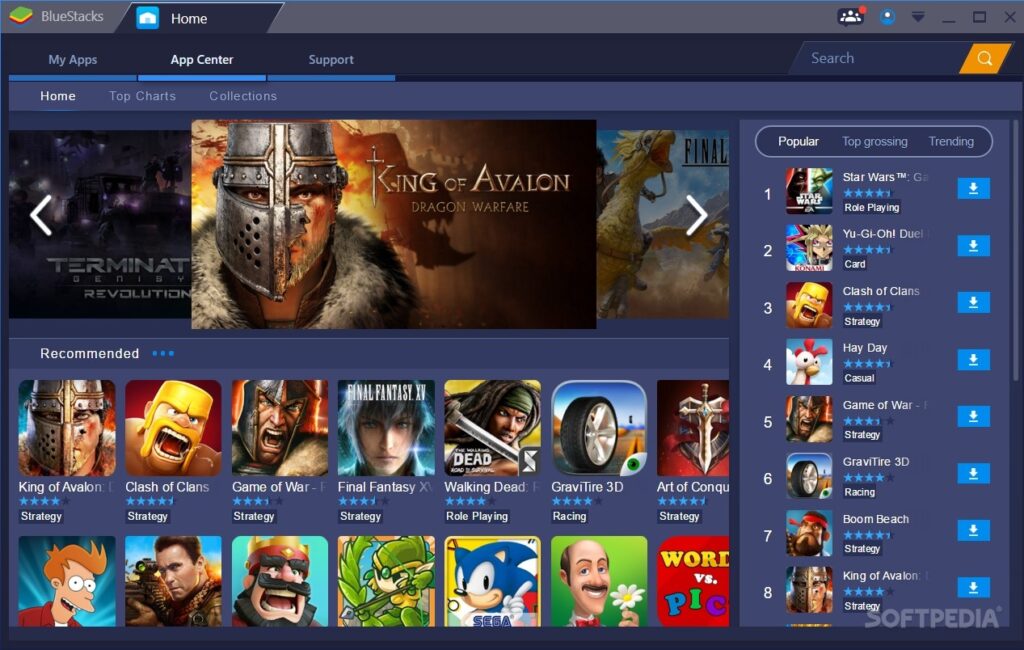
يعتبر محاكي Bluestacks من بين أول تطبيقات المحاكاة الخاصة بتشغيل تطبيقات نظام تشغيل اندرويد على الكمبيوتر وأشهرها، ويعتمد عليه الكثير من المستخدمين لسنوات عديدة، وعلى الرغم من ان آخر إصداراته قد تم طرحه في عام 2018 إلا أنه لا يزال من بين الخيارات المتميزة لتشغيل الألعاب على الكمبيوتر.
كيفية الاستخدام
الخطوة الأولى هي الذهاب إلى موقع Bluestacks الرسمي وتحميله على الكمبيوتر ثم تثبيته عليه، وبمجرد الانتهاء من عملية التثبيت ستحصل على هاتف ذكي افتراضي على الكمبيوتر يعمل بنظام تشغيل اندرويد 7.0 “نوجا” وهو إصدار قديم نسبيًا بالطبع ولكنه كافي لتشغيل مجموعة كبيرة من التطبيقات والألعاب.
مثله مثل أي هاتف فعلي، ستحتاج إلى حساب بريد إلكتروني من جوجل للتسجيل في Bluestacks 4 قبل استخدامه، وبعد التسجيل والمرور بالخطوات ذاتها تقريبًا التي تمر بها في حالة شراء هاتف ذكي جديد، ستتمكن من تحميل تطبيقات متجر Google Play Store من خلال قسم My Library في التطبيق، كما يتضمن التطبيق قسم Game Center والذي يقترح عليك مجموع من الألعاب المتميزة المقسمة حسب التصنيف والنوع.
يقف الفريق المطوّر لمحاكي Bluestacks وراء تطوير محاكي آخر جيد وهو MSI App Player والذي يتضمن الخصائص ذاتها تقريبًا ولكن بواجهة مستخدم مختلفة بعض الشيء.

الخصائص
يوفر المحاكيان الوظائف والخصائص ذاتها تقريبًا، فكلاهما يتضمن إمكانية التعديل على عناصر التحكم في الألعاب وإمكانية التعديل على وظائف مفاتيح الكيبورد بسهولة، وهو ما يعني أنك لن تجد أي مشكلة في تشغيل العاب اندرويد على الكمبيوتر مع التمتع بتجربة لعب مشابه للألعاب التي تعود ممارستها عبر جهازك.
يتضمن المحاكيان أيضًا خاصية تمكنك من لعب لعبة واحدة بأكثر من حساب، كما يمكن لعب مجموعة مختلفة من الألعاب بحسابات مختلفة، كما يتيحان أيضًا إمكانية تسجيل الشاشة أو التقاط صورة لها، وكلتاهما من الخصائص المدمجة في المحاكي، ويمتاز المحاكيان بقدرتهما على التعديل على جودة الصورة بداية من qHD وصولًا إلى جودة Quad HD الفائقة، كما يمكن التحكم في كثافة DPI ما بين 160 وبين 320، كما يمكن أيضًا التحكم في وضع الجرافيكس واستغلال إمكانيات الكمبيوتر في حالة ما إن كان جهازك يدعم هذه الخاصية.
تعرف أيضًا على كيفية البث المباشر عبر يوتيوب للألعاب.
الأداء
بتجربة ألعاب مثل Asphalt 9 وMadden NFL Mobile وFIFA Mobile من خلال كلا المحاكيين، اكتشفنا أن كلاهما قادر على تقديم تجربة لعب متميزة، فعلى الرغم من حدوث بعض التأخر في الاستجابة بين الحين والآخر، إلا أنه لم يكن كافي لإفساد تجربة اللعب، وعلى مستوى السرعة فكلا المحاكيان يعملان بسرعة ملحوظة، وإن كانا يأخذان بعض الوقت في تشغيل الألعاب في البداية، ولكن بمجرد تشغيلها لن تكتشف أي اختلاف بين سرعته على الكمبيوتر وسرعتها على المحاكي.
محاكي Nox Player
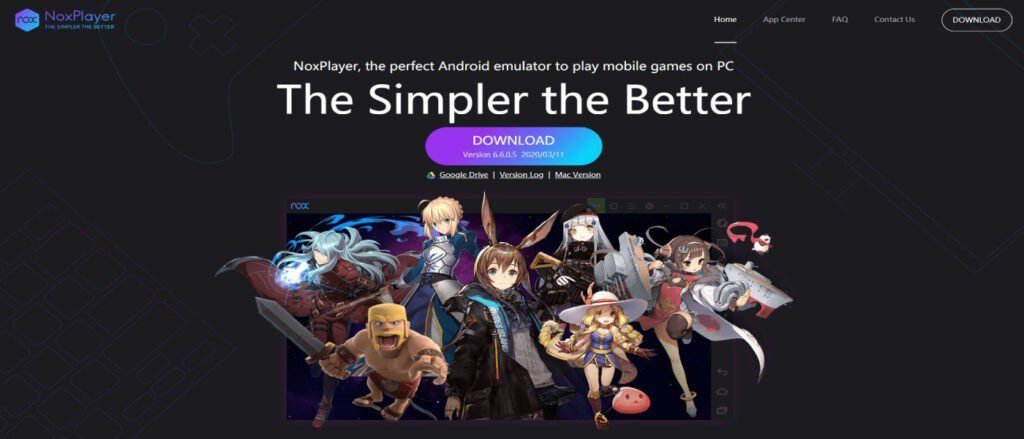
يعتبر محاكي Nox Player هو البديل المثالي للمحاكي الأشهر Bluestacks، ومثله مثل الأخير، يحفف الهدف ذاته كما يعمل أيضًا بنظام تشغيل اندرويد 7.0 ويمكن من خلاله تحميل تطبيقات وألعاب اندرويد من خلال متجر Play Store.
كيفية الاستخدام
قم بتحميل التطبيق من خلال موقع Nox Player الرسمي وقم بتثبيته فورًا لتبدأ بتجربة محاكاة لجهاز تابلت قديم بعض الشيء، تتضمن الصفحة الرئيسية للمحاكي مجموعة من التطبيقات المثبتة مسبقًا، كما يتضمن أزرار التصفح السفلية كاملة التي تتضمن زر العودة وزر الشاشة الرئيسية وزر التطبيقات العاملة في الخلفية، وتقع الأزرار أسفل يمين الشاشة، أما المتجر فستجده في مجلد Tools ويمكن من خلاله تحميل مختلف التطبيقات التي تريدها بعد التسجيل بحسابك على جوجل بالطبع.
الخصائص
لا يتضمن محاكي Nox Player الخصائص والوظائف العديدة التي يتضمنها محاكي Bluestacks ولكنه يتضمن الخصائص الكافية المستخدمة في تشغيل العاب اندرويد على الكمبيوتر، فخاصية الحسابات المتعددة متوفرة باسم Multi-drive، كما يتيح المحاكي أيضًا إمكانية تحديد مفاتيح الكيبورد لتلائم تجربة اللعب التي تفضلها، مع العلم أن التطبيق لا يتضمن أية أوضاع مسبقة التحديد للكيبورد على عكس Bluestacks وهو ما قد يكون مربكًا بعض الشيء لبعض المستخدمين.
ليس هذا فقط ما يجعل محاكي Nox Player يقف خلف منافسه الرئيسي قليلًا، بل هناك عنصر آخر وهو أن هذا المحاكي يدعم جودة شاشة حتى Full HD فقط، ولكنه يتضمن أيضًا وضع تحديد الأداء والذي يتيح إمكانية التحكم في عناصر الصورة وقدرات الجرافيكس.
الأداء
على هذا المحاكي قمنا بتجربة لعبتي Asphalt 9 وSniper Strike، وقد لاحظنا بعض التأخر في الاستجابة والذي كانت واضحة للغاية مع بداية سباق جديد في اللعبة الأولى، وهو ما اختفي بعد مرور قليل من الوقت في السباق ليستمر في سلاسة واضحة، أما على مستوى بداية تشغيل الألعاب فهي تستغرق وقتًا طويلًا بالفعل، كما لاحظنا أن الوصول إلى بعض الإعدادات داخل الألعاب قد يستغرق بعض الوقت في الاستجابة.
محاكي Gameloop

عُرف محاكي Gameloop سابقًا باسم Tencent Gaming Buddy والذي ظهر للمرة الأولى كمحاكي رسمي للعبة PUBG Mobile على الكمبيوتر – على الرغم من أن اللعبة مأخوذة أصلًا من لعبة مخصصة للكمبيوتر – والآن تغير اسم المحاكي ليصبح Gameloop ليدعم مجموعة مختلفة من الألعاب.
كيفية الاستخدام
مرة أخرى الخطورة الأولى في التوجه إلى موقع Gameloop الرسمي لتحميل وتثبيت المحاكي، وبمجرد فتحه وتخطي الخطوات الترحيبية الأولى سيُظهر لك المحاكي مركز Game Center والذي يتضمن مجموعة من عناوين الألعاب الرائعة، وفي مقدمتها بالطبع لعبة PUBG وبعض الألعاب الأخرى من نفس المطوّر، كما يتضمن مجموعة أخرى من ألعاب التصويب وألعاب القتال التشاركية.
بالإضافة إلى مركز الألعاب، يوفر المحاكي قسم خاص للتطبيقات والذي يتضمن مجموعة من التطبيقات الشهيرة مثل واتساب وانستجرام ويوتيوب وغيرها، اما التحميل من متجر Play Store فيتطلب في البداية الضغط على تبويب My Games وتحميل المتجر من خيار Google Installer لتثبيت المتجر واستخدامه.
الخصائص
لا يوفر محاكي Gameloop الكثير من الخصائص مثل باقي المحاكيات التي تناولناها، فلا تتوفر خاصية الحسابات المتعددة ولا يمكن تفعيل وضع Cheating Mode، إلا أن بعض الخصاص الأخرى لا تزال متوفرة مثل تسجيل الشاشة ومثل إعادة تعيين وتخصيص مفاتيح الكيبورد، ويوفر المحاكي أسهل وأبسط طرق تحديد وإعادة تعيين المفاتيح من بين كافة المحاكيات التي تحدثنا عنها.
يتيح المحاكي أيضًا التحويل بين جودة HD بدقة 1280 × 720 بيكسل وبين جودة Full HD، كما يتيح أيضًا إمكانية التحكم في معدلات كثافة DPI بداية من 160 وصولًا إلى 480.
الأداء
على مستوى السرعة العامة للمحاكي، يعتبر محاكي Gameloop هو الأسرع من بين المنافسين، فالمحاكي يتمتع بسلاسة استخدام ملحوظة سواء في بداية تشغيله أو في تصفحه، كما يتيح المحاكي أيضًا عرض المتطلبات الدنيا لكل لعبة لتحديد ما إن كانت مناسبة لجهاز الكمبيوتر أم لا.
أما على مستوى تجربة اللعب، فقد قمنا بتجربة PUBG وCall of Duty Mobile وAsphalt 9، ولنبدأ باللعبة الأخيرة وهي ليست من بين الألعاب المطورة عبر Gameloop وقد كانت تجربة لعبها مؤلمة للغاية وتكاد تكون مستحيلة، فاللعبة استغرقت وقت طويل للغاية لتبدأ، وبعد بدايتها ظهرت المعاناة الحقيقية مع إسقاط الإطارات ومع ضعف الاستجابة الذي استمر لفترات طويلة.
تجربة لعبتين PUBG وCall of Duty Mobile كانت على النقيض تمامًا، فلقد تم تحميل اللعبتين وبدايتهما بسرعة، ولم نشهد أي ضعف في الاستجابة أو سقوط لإطارات العرض إلا نادرًا، وقد دفعنا الأداء المبهر للعبتين لتجربة لعبة CoD Mobile على محاكي Bluestacks ولم تكن التجربة حتى قريبة من تجربتها على محاكي Gameloop.
تعرف أيضًا على كيفية تغيير هارد ديسك PS4 Pro من الألف للياء.
الخلاصة
المحاكيات الأربعة، Bluestacks 4، MSI App Player، Nox Player وGameloop، جميعها خيارات رائعة إن أردت تشغيل العاب اندرويد على الكمبيوتر على الرغم من أن أي منهم ليس كاملًا إلا أنهم جميعًا يحولون تحقيق هدفهم بأفضل الطرق الممكنة، أما إن أردت نصيحتنا بشكل واضح فنحن ننصحك باستخدام محاكي Bluestacks ومحاكي MSI App Player لتشغيل أغلب التطبيقات والألعاب.
اما إن كان هدفك تحديدًا ه ممارسة ألعاب Tencent Games مثل PUBG وCoD Mobile فالخيار الأفضل هو الاعتماد على محاكي Gameloop. على أية حال تذكر أن تجربتك قد تختلف عن تجربتنا وعن تجربة أي من المستخدمين الأخرين، حيث يتأثر استخدام أي محاكي مما تحدثنا عنهم بالسلب أو الإيجاب طبقًا لإمكانيات الكمبيوتر ومواصفاته وقوة أداءه.
الكاتب
-
 خالد عاصم
خالد عاصم
محرر متخصص في الملفات التقنية بمختلف فروعها وأقسامها، عملت في الكتابة التقنية منذ عام 2014 في العديد من المواقع المصرية والعربية لأكتب عن الكمبيوتر والهواتف الذكية وأنظمة التشغيل والأجهزة الإلكترونية والملفات التقنية المتخصصة
كاتب ذهبي له اكثر من 500+ مقال
ما هو انطباعك؟











